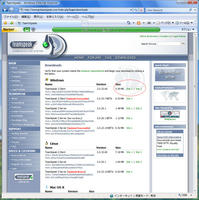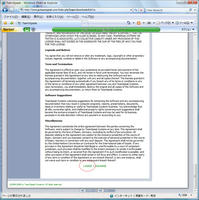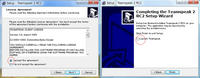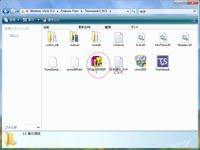それに伴いプロフでも書きますか
殆ど自己満足でやってるblogなんで好きにリンクしちゃってくださいwww
仕事終っても帰ってきませんので、仕事行く前に過去に書いた
WのENDLESS WALTZで書いたなのはSSをあげて行きます。
この時間に帰ってくると、昼近くまで寝てる事が多いのでSSが書けない・・・
眠いながらも3話前編メモとるくらいが限界です。ので寝ますwww
お久しぶりです。中の人ですwww
え?サボってた?いぁいぁ、忘れてただけですwwww
さーて、最近と言うか、2ヶ月程前に入った「なのはSNS」にて、活動中な為こっちの更新をしてませんでした。
ここ2ヶ月の私の行動と言うか、やってたことを一言で
「なのはSS書いてました」
え、どんな作品か?って、それはここでは上げれません。しょぼいので恥ずかしいですwwwww
ここには上げれませんが、ここに上げてもらってます「R.U.K.A.R.I.R.I」
他の作品を見たい方は「なのはSNS」に入りなさい!
http://mixi.jp/view_community.pl?id=1948336
mixiのコミュに書けば招待もらえます。
やっぱ凛々しいぜヴィータ!!
さすがワタクシwwww
さて、そろそろ、更新始めますよ。とりあえず、なのは5話~7話までの
とりあえず、溜めに溜めたアニメの感想他色々を書く事を予定・・・
予定は未定・・・・・ よくROの時聞かされましたwwww
さーて仕事仕事www
以下のリンクをクリックし公式サイトにアクセスします。
http://www.goteamspeak.com/index.php?page=downloads
2.TeamSpeakのダウンロード
下のような画面が表示されたら一番上にある「TeamSpeak 2 Client」をダウンロードします。
Site 1 / Site 2 がありますがどちらも同じなので好きなほうを選んでください。
使用許諾契約書が表示されますので同意の上、「I AGREE」をクリックしてください。
クリックするとダウンロードが開始されます。
3.インストール・日本語化
ダウンロードしたファイルをダブルクリックしてインストーラーを起動します。
インストーラーは英語ですが標準設定のままNext・OKをクリックしながら進めて問題ありません。
途中でライセンス契約書の画面が表示されますので、I accept the agreementを選択。
最後に起動するかを確認する画面が表示されますので、Launch Teamspeakのチェックボックスのチェックを外してからFinishをクリックします。これでインストールは完了です。このままでは英語表示のままなので日本語化を行います。(なお日本語化は任意です。英語のままでいい人はしなくても構いません。)
ここをクリックして日本語化パッチをダウンロードしてください。
日本語化パッチはZIP形式で圧縮されていますので展開を行ってください。
ダウンロードした日本語化パッチをTeamSpeakをインストールしたフォルダにコピーします。
標準での場所は「C:\Program Files\Teamspeak2_RC2」です。
コピーが終了したらコピーした日本語化パッチをダブルクリックして実行します。上の画像の赤丸が付いてるファイルです。
正常終了と表示されたら日本語化は完了です。OKをクリックして終了してください。
4.起動・設定
デスクトップのTeamSpeak2のアイコンをダブルクリックしてTeamSpeakを起動します。
起動したら左上のメニュを 接続→接続の順でクリックします。サーバーへ接続というウインドウが表示されたらServersを右クリックしてサーバーの追加をクリックします。
下記の画像のようなメニューが表示されたら、画像の1~6の項目を以下のように入力します。
1.ラベル:好きな名前を設定
2.サーバーアドレス:ranpha.dip.jpと入力
3.ニックネーム:好きな名前でよい。
4.標準では登録済にチェックが入っているが、匿名にチェックを入れる。
5.サーバーパスワード:なのはSNSのコメントにでも書いてもらえればメッセージで御教えします。
6.自動再接続にチェックを入れる(入れておくとサーバーキャンセル時に自動的に再接続できます。)
全て入力できたら「接続」をクリックして接続してください。
右の欄のなのはSNS入って、そっちばっかで手付けてませんでしたwww
とりあえず、キスダム2話 流されて藍蘭島1話は見たので暇があれば更新。
まぁ、明日までB勤(15時~23時)なんで中途半端時間なんで18日に色々更新??
予定?